如何将手机QQ中的好友互动标识取消显示
随着科技的发展,QQ已经成为人们日常生活中必不可少的工具,在最近的版本内推出了好友互动标识功能,只要与好友互动达到一定条件后即可获取互动标识,那么如何关闭互动标识的显示呢?接下来就由小编来告诉大家。
具体如下:
1.第一步,打开手机并在桌面找到QQ图标,点击进入。
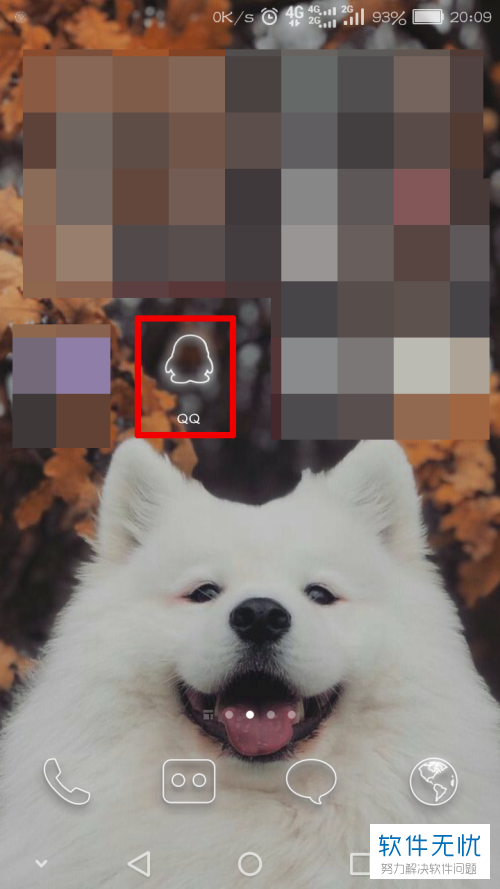
2. 第二步,进入app主页后,点击左上角的头像,打开左侧弹出菜单。

3. 第三步,点击左侧弹出菜单中的设置选项。
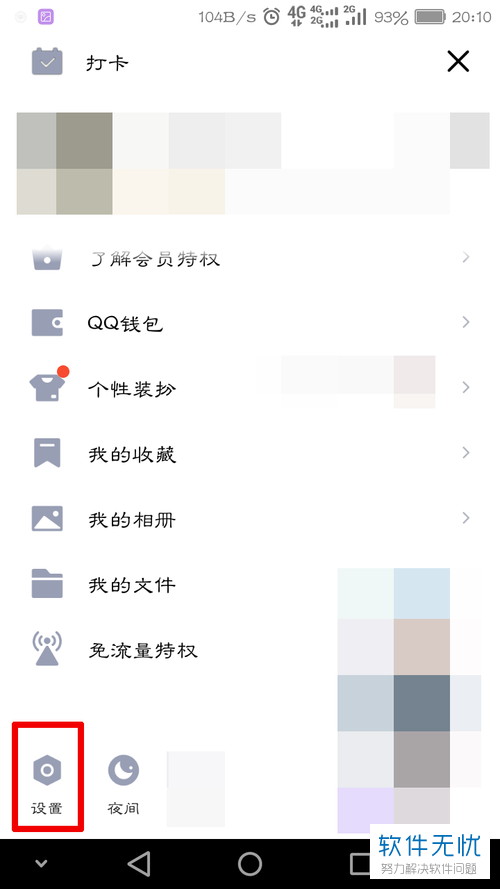
4. 第四步,进入设置页面后,点击下方的隐私选项。

5. 第五步,来到隐私页面中,点击下方的好友互动标识设置选项。

6. 第六步,进入标识设置页面后,可以看到标识为默认打开显示状态,点击右侧的开关将其关闭即可取消显示。
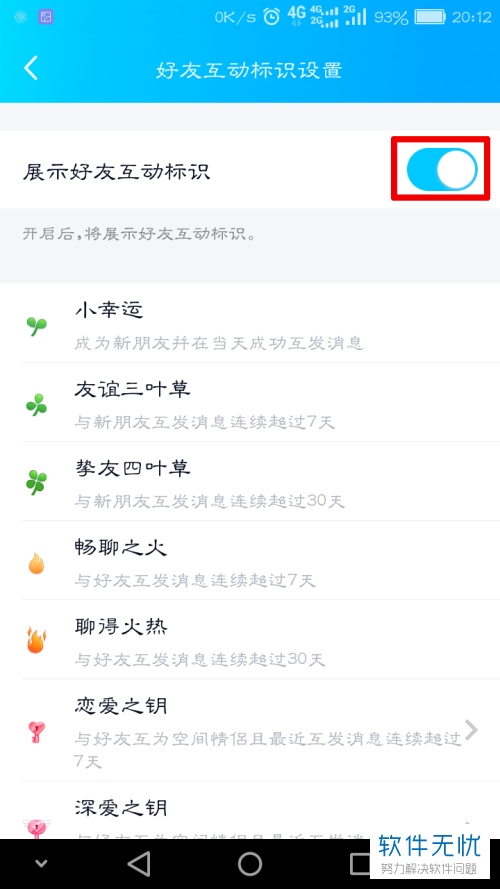
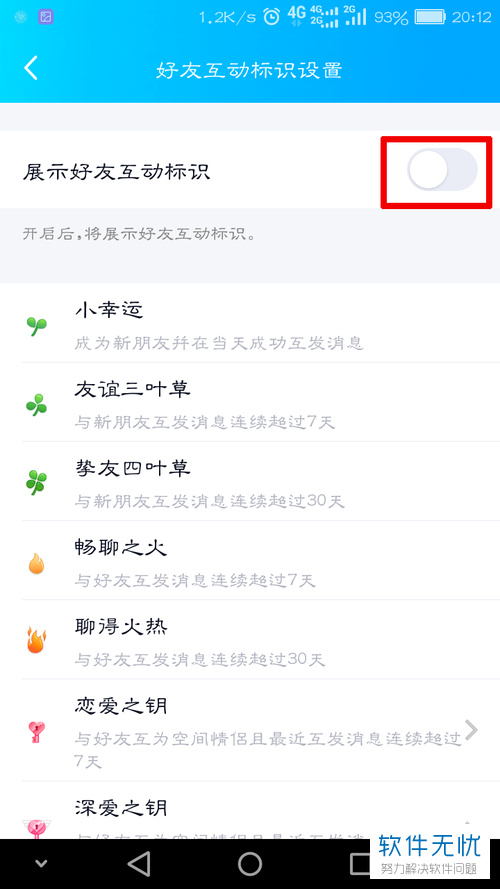
以上就是小编为大家带来的关闭手机QQ中互动标识的显示的方法。
分享:
相关推荐
- 【其他】 WPS文字扩展名 04-28
- 【其他】 WPS文字可以一次性删除所有批注内容吗 04-28
- 【其他】 WPS文字校对功能 04-28
- 【其他】 WPS文字间隔距离怎么设置 04-28
- 【其他】 WPS文字间距怎么调整一致 04-28
- 【其他】 WPS文字加框怎么设置 04-28
- 【其他】 WPS文字镜像反转怎么弄 04-28
- 【其他】 WPS文字格式刷怎么用 04-28
- 【其他】 哔哩哔哩漫画怎么更换个人装扮 04-28
- 【其他】 WPS文字滚动播放 04-28
本周热门
-
iphone序列号查询官方入口在哪里 2024/04/11
-
输入手机号一键查询快递入口网址大全 2024/04/11
-
oppo云服务平台登录入口 2020/05/18
-
mbti官网免费版2024入口 2024/04/11
-
fishbowl鱼缸测试网址 2024/04/15
-
outlook邮箱怎么改密码 2024/01/02
-
光信号灯不亮是怎么回事 2024/04/15
-
哪个版本的qq可以无视群禁言 2017/05/05
本月热门
-
iphone序列号查询官方入口在哪里 2024/04/11
-
输入手机号一键查询快递入口网址大全 2024/04/11
-
oppo云服务平台登录入口 2020/05/18
-
mbti官网免费版2024入口 2024/04/11
-
outlook邮箱怎么改密码 2024/01/02
-
苹果官网序列号查询入口 2023/03/04
-
fishbowl鱼缸测试网址 2024/04/15
-
光信号灯不亮是怎么回事 2024/04/15
-
计算器上各个键的名称及功能介绍大全 2023/02/21
-
正负号±怎么打 2024/01/08












